Como acceder:
En el menú Ventas, selecciona la opción Cotizaciones
Haz clic sobre una cotización del listado
En la parte superior tienes la barra de los diferentes estados por los que pasara una cotización:
Cotizado: Es el estado inicial de todas las cotizaciones, y mientras este en este estado la cotización puede editarse para modificar los productos y cantidades.
Orden de venta: Cuando el cliente te autoriza la cotización, deberás pasarla a orden de venta para posteriormente poder hacer el documento de venta.
Perdida: Deberás pasar aquí la cotización cuando no pudiste cerrar la venta de lo cotizado.
Facturada: A este estado se llega automáticamente cuando se genera el documento de venta de la cotización.
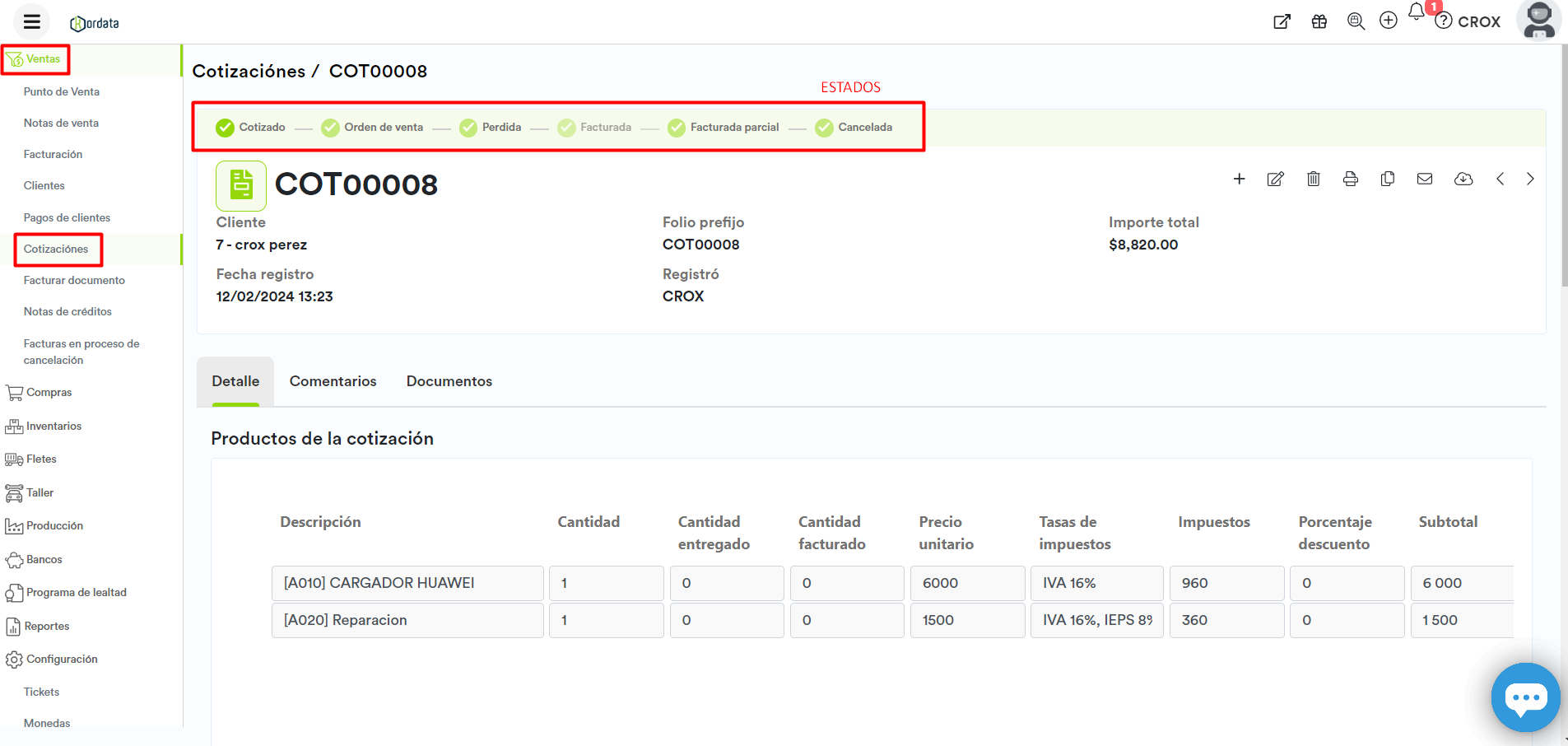
Facturada parcial: Deberás pasar aquí tus cotizaciones cuando facturas solo una parte de lo pactado en la orden de venta, porque la cotización permanecerá como orden de venta si no se factura la totalidad de los productos cotizados.
Cancelada: Cuando quieras cancelar una cotización.
Es la sección superior del panel, donde visualizamos la información más importante de la cotización, como el folio, nombre del cliente, fecha de registro, importe, etc.
Esta sección de información es personalizable, es posible agregar o quitar campos a ella, si lo deseas puedes apoyarte de soporte técnico.
Desde aquí tenemos el menú opciones, en la parte superior derecha de esta sección, y desde aquí podrás:

Editar:
Para editar presiona el icono editar.
Modifica los valores que requieras. Podrás editar una cotización mientras esté en el estado de Cotizado, es el único estado editable.
Una vez realizado los cambios presiona el botón guardar en la parte inferior de la pantalla.
Borrar:
Para borrar permanentemente una cotización, presiona el icono borrar.
Se mostrará un cuadro de diálogo para confirmar el movimiento, deberás confirmarlo.
Cuando se borra una cotización ya no es posible consultarla, es un borrado permanente.
Imprimir:
Para imprimir presiona el icono imprimir
Se mostrará el previsualizador de documentos con la plantilla de impresión de la cotización, haz clic sobre botón imprimir.
Desde el previsualizador de documentos, puedes cambiar la plantilla seleccionando alguna otra que tengas registrada en Kordata, así puedes tener un diseño de plantilla personalizada.
Clonar: Kordata te permite clonar una cotización terminada, así podrás ahorrar tiempo, cambiando solo los valores y productos que necesites.
Para clonar una cotización presiona el icono clonar.
Cambia los valores que requieras
Borra o añade más productos o servicios.
Guarda y listo, ya tienes una nueva cotización.
Enviar por email:
Para enviar por email presiona el icono enviar email
Para más detalles sobre el envío de cotizaciones por email. Consulta el artículo: ¿Cómo enviar una cotización por email?
Descargar:
Para descargar la cotización presiona el icono descargar
Se descargará desde tu navegador de internet un archivo PDF con la cotización. El formato que se descarga toma la plantilla predeterminada del módulo para mostrar el formato que debe tener.
Las pestañas nos muestran información seccionada e importante relacionada a la cotización, y tenemos las siguientes:

Detalle: Nos muestra la información de la cotización, como lo es el detalle de los productos o servicios, y el formulario de campos registrados inicialmente en la cotización.
Comentarios: Nos permite agregar un comentario de "uso interno" para la cotización, por ejemplo, etiquetar a una persona la cual será notificada, así generar conversaciones y mantener al equipo de trabajo sincronizado.
Notas de venta: Permite ver todas las notas de venta creadas desde la cotización, así como también nos permite crear una nueva nota de venta siempre y cuando el estado de la cotización sea Orden de Venta. Desde aquí incluso podemos seleccionar una nota de venta y pasar al panel de la nota de venta para verla a detalle.
Documentos: Permite adjuntar archivos a la factura. Por ejemplo: fotografías, garantías, etc. esto para guardar un historial más completo de la venta.
La pestaña Facturación y Notas de venta, son visibles solo cuando la cotización está en los siguientes estados: Orden de venta, Facturada y Facturada parcial.
Podríamos también personalizar tus pestañas, con información que tú consideres importante, así mejorar la organización de tu empresa.

